Hirdetés
Mint a való világban, az internet néha is ijesztő hely lehet a gyerekeinek. Van néhány nagyszerű módszer a biztonság megőrzésére; itt van néhány, amelyünk szerint a legjobb.
Szerint a az Internet Matters jelentése, A szülők 96% -a gondolja, hogy gyermekeik biztonságban tartása az interneten, 63% -uknak telepítve van internetes biztonsági szoftvere. Ha ezt a cikket olvassa, akkor valószínűleg van egy ötlete, hogy biztosítani szeretné gyermekei védelmét, amikor online vannak - de hogyan csinálod?
Mivel a piacon lévő legtöbb szoftver előfizetést igényel, vagy pedig egyenes vásárlást igényel, fontos, hogy megértse, mi az Ön igényei, mielőtt pénzt költenének.
Például aggódhat az olyan webhelyek miatt, mint a Ask.fm (és helyesen 3 ok, amiért ne tartsa gyermekeit Ask.fmfontosabb, mint valaha, hogy a szülők megértsék a technológiai tájat és oktassák gyermekeiket az internet és a szociális média megfelelő felhasználásáról - és rejtett veszélyeiről -. Olvass tovább ), vagy esetleg nem biztos abban, hogy milyen kockázatokkal jár néhány alkalmazás, amelyet tizenévesek telepítettek 10 olyan szociális mobil alkalmazás, amely sérti a tinédzser adatvédelmétGyerekeid proto-felnőttekké válnak, kezdve felnövekedni. Barátaikhoz hasonlóan sok időt töltenek okostelefonok, táblagépek és számítógépek használatával oly módon, amelyről csak álmodni lehetett. Olvass tovább .
Az Ön igényeinek eldöntésének egyik legjobb módja a különféle korcsoportok igényeinek felosztása. Az Internet Matters nagyszerű sorozatot kínál, amelyet alább nézhet meg, amely az idősebb és fiatalabb gyermekek eltérő igényeit szemlélteti.
Miután eldöntötte, hogy milyen típusú védelmet kíván használni a szoftvertől, ez sokkal könnyebbé teszi a különféle lehetőségek összehasonlítását.
Net Nanny
Felület: Windows, OS X, Android, iOS
Költség: 59,98 USD / év (legfeljebb 3 eszköz), további eszközök 19,99 USD
Weboldal:www.netnanny.com
Jellemzők: Webszűrés, Közösségi Médiafigyelés, Platformközi, Biztonságos Keresés, Jelentéskészítés, Testreszabás
A Net Nanny az online védelem egyik alapja. Az első, internetes szűrőszoftverként 1995-ben elindított termékcsalád a kezdete óta jelentősen kibővült, és az eszközök széles körére kiterjed minden típusú internetes védelemre.
Míg a Net Nanny leginkább az asztali szoftveréről ismert, a legfrissebb kiadásokban felhőalapú műszerfalot, valamint iOS és Android támogatást adtak hozzá, hogy tükrözzék a modern vevői igényeket.
Desktop
A Net Nanny általános észlelése olyan Windows szoftver, amelyet egy számítógéphez rögzítenek, és az összes figyelést helyben hajtják végre. Ez már nem így van. A szoftver telepítésekor regisztrálja az eszközt a Cloud Dashboardon, és lehetővé teszi a szolgáltatások és a felhasználók irányítását onnan.

A gyerek profiljának beállítása után kiválaszthatja a beállítani kívánt webszűrés szintjét. Míg a legtöbb kategória be- és kikapcsolási megközelítést alkalmaz, a Net Nanny lehetőséget adott arra, hogy „eltakarja” az ostobaságot. Ez egy okos lépés, mivel azt jelenti, hogy egyébként a legitim webhelyeket nem blokkolják csak azért, mert egyetlen nem megfelelő szót tartalmaznak.

Az irányítópult használatával beállíthat ütemtervet gyermeke számára, lehetővé téve számukra, hogy csak bizonyos időpontokban férjenek hozzá az internethez. Ezt nem kötelező beállítani, de különösen a fiatalabb gyermekek számára ez segíthet csökkenteni az online időt.
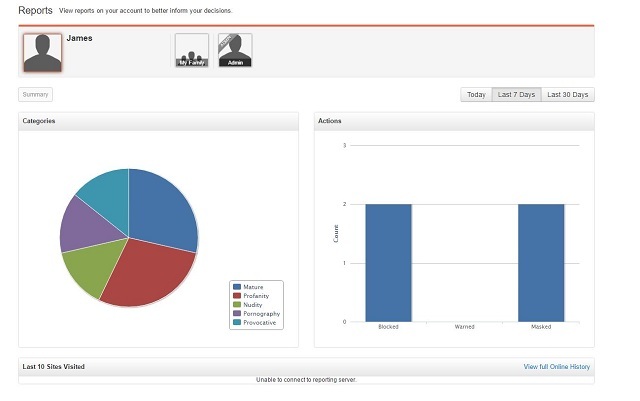
A Net Nanny minden gyermekfiókhoz jelentéseket készít, amelyek lehetővé teszik, hogy megbontja az általuk elérni kívánt tartalom típusát. Ha egy webhely blokkolva van, és hozzáférést kérnek, akkor dönthet úgy, hogy e-mailben értesítést kapnak arról, hogy jóváhagyják-e a webhelyet.
Mobil alkalmazások
Annak érdekében, hogy gyermekeit mobil eszközökön védjék, a Net Nanny támogatást nyújt mind az Android, mind az iOS számára. Mindkét alkalmazás úgy működik, hogy telepíti a Net Nanny böngészőt a tartalom szűrésére használt eszközre. A szűrő hatékony, és még az alapszintű nem megfelelő Google kereséseknél is az alkalmazás blokkolta az eredmények megjelenését.

Androidon a Net Nanny képes blokkolni más alkalmazások használatát. Az irányítópulton láthatja az eszközre telepített alkalmazásokat, és blokkolja azokat, amelyeket választott. Ez megakadályozza egy másik webböngésző használatát is a Net Nanny böngésző helyett.
Az iOS alkalmazás azonban nem támogatja az alkalmazás blokkolását. Ehelyett a Net Nanny azt javasolja, hogy használja a beépített iOS-t Szülői felügyelet Az alkalmazások elrejtése és korlátozása az iPhone készülékenSzeretne lezárni az alkalmazásokat az iPhone készüléken, hogy ellenőrizze gyermekei hozzáférését? Így korlátozhatja az alkalmazásokat a Képernyő idő használatával. Olvass tovább hogy blokkolja az alkalmazásokat az eszközön.
Net Nanny Social
A telepítés során csatlakoztathatja gyermeke közösségi médiafiókjait, vagy engedélyezheti a Net Nanny fiókjainak keresését a gyermek e-mail címe alatt. Mint várnád, lefedi a közösségi média fiókjainak alapjait.
Mivel a Facebook nem olyan nyilvános, mint a többi, a Net Nanny lehetővé teszi, hogy bejelentkezzen a Facebook-fiókjába, és mindaddig, amíg te „Barátai” a gyermekével, továbbra is figyelemmel kíséri tevékenységüket, de nem ugyanolyan részletességgel, mintha összekapcsolnák közvetlenül.
Előnyök
- Erőteljes webszűrés és -figyelés
- A tartalom szűrésének választása és szintje
- Internetes idő ütemezésének képessége
- Részletes közösségi média elemzés
- Felhő műszerfal
Hátrányok
- Drága
- Több eszközvásárlás szükséges az összes eszköz és a közösségi média megfigyeléséhez
Qustodio
Felület: Windows, OS X, iOS, Android, Kindle
Költség: Ingyenes (egyetlen eszköz) - 115 USD / év (15 eszköz)
Weboldal:www.qustodio.com
Jellemzők: Webszűrés, Közösségi Médiafigyelés, Több platformon, Biztonságos keresés, Jelentéskészítés, Testreszabás, Vészhelyzeti riasztások
Mi felülvizsgálta a Qustodio-t 2012-ben Qustodio: Ingyenes szülői felügyeleti szoftver Internet eléréshez [Windows]Az internet szülői ellenőrzése rendkívül nehéz vállalkozás. Kipróbálhatja az operációs rendszer gazdafájljának megváltoztatását, vagy böngészhet böngésző-kiterjesztésekkel. Néhány hónappal ezelőtt írtam ... Olvass tovább , és az elmúlt években, amikor több funkciót egészítettek ki, mobilba léptek, és még jobb ár-érték arányt készítettek termékükkel.
A Qustodio szoftvere nagyon hasonlít a Net Nanny-hez, bár a felhasználói felület és a tapasztalat sokkal tisztább. A Qustodio ingyenes fiókot kínál egyetlen eszközön történő használatra, majd többszintű terveket készít évi 115 dollárra akár 15 eszközre, amelyek egy adminisztrátori fiókhoz kapcsolódnak.
Felhő műszerfal
Csakúgy, mint a Net Nanny, a Qustodio lehetővé teszi több eszköz csatlakoztatását egyetlen felhőalapú irányítópulthoz.
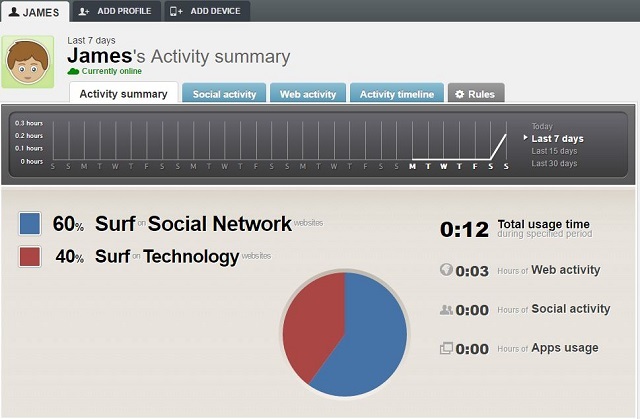
Minden gyermekfiók megkapja saját paneljét az irányítópulton. Innentől lebonthatja az internetes tevékenységeiket az összes eszközükön, ami azt jelenti, hogy egy pillanat alatt megnézheti az egész internetes tevékenységet.

Ha egy ismeretlen webhelyet észlel a Tevékenység Idővonalában, a Qustodio webhelyinformációkkal rendelkezik, amelyek értékelik a webhely megbízhatóságát és a gyermekek biztonságát.

Mivel a szoftver képes nyomon követni az alkalmazás használatát, az Activity Timeline nem csak az internetet jeleníti meg tevékenységet, de az alkalmazási tevékenységet is, amely olyan részletességgel jár, amelyet a legtöbb más nem nyújt szoftver.
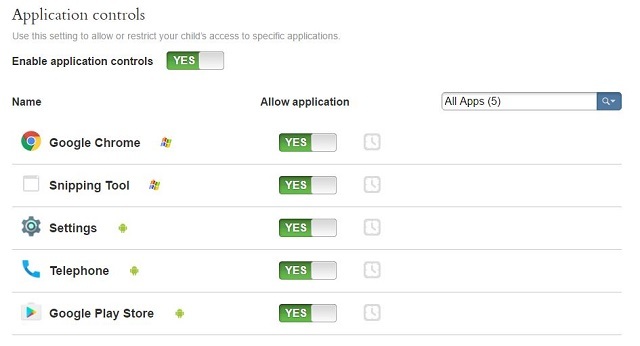
Az irányítópulton láthatja az összes olyan alkalmazást, amelyet gyermekének készüléke telepített, és döntést hozhat arról, hogy engedélyezi vagy blokkolja-e egy alkalmazást alkalmazásonként.
Mobil alkalmazások
A Qustodio Android-alkalmazásának beállítása szellő. Miután megkapta a megfelelő engedélyeket az eszközön, a beállítások minden kezelése a Cloud Dashboard, miközben állandó értesítést hagy az értesítési panelen annak igazolására, hogy a szolgáltatás megvan futás.

Számos szoftverszolgáltató termékének ésszerű Android verzióit kínálja, míg a leggyakoribb iOS verzió általában a, amelyet „Biztonságos böngészőnek” nevez, hogy minden böngészést elvégezzen, az összes többi alkalmazás segítségével, amelyet az eszköz Szülői szolgáltatásaival vezérelhet Controls.
A Qustodio más. Az iOS-alkalmazásuk virtuális magánhálózatot (VPN) használ az eszközre irányuló és onnan érkező összes forgalom szűrésére, azaz az eszköz minden internetes tevékenysége kiszűrhető.
Ezenkívül az iOS Mobile Device Management (MDM) beállításait is használja az eszköz egyéb szempontjainak vezérlésére. Az MDM-et általában használják az üzleti beállításokban, és a Qustodio implementációja lehetővé teszi számos eszközbeállítás vezérlését közvetlenül a Cloud Dashboard segítségével.
Jellemzők
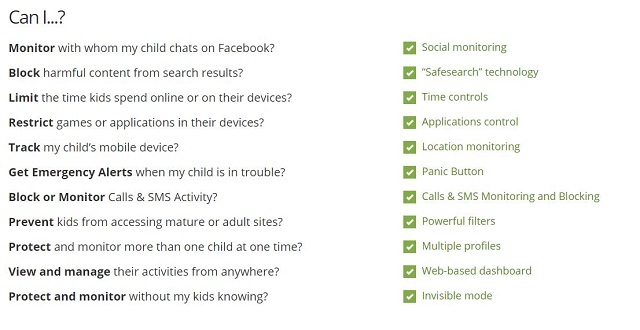
A Qustodio szolgáltatáskészlete a legteljesebb a szinte minden internetes biztonsági szoftver közül, amely szinte minden alapot lefedi.
A webszűrés, az idővezérlés és a felhasználói profilok mellett - amelyek általában az iparág általános jellemzői - a Qustodio tartalmaz néhányat, amelyek valóban kiemelik szoftverét.
A helymegfigyelés lehetővé teszi, hogy megnézze, hol van gyermeke készüléke, míg a Hívás és SMS megfigyelés lehetővé teszi láthatja a hívási információkat (ki, mikor, mennyi ideig), valamint ugyanazokat az SMS-t, beleértve az aktuális üzenetet tartalom.
Azoknak közületek, akik gyermekek számára módot keresnek arra, hogy vészhelyzet esetén gyorsan és egyszerűen riaszthassanak - az Android Qustodio-ját ott is lefedi a pánik gombjával.

A Pánik gomb lehetővé teszi, hogy a sürgősségi kapcsolatok (amelyeket az irányítópulton állítottak be) kerüljenek kapcsolatba a helyinformációkkal, amikor aktiválódnak. Ennek egy másik okos tulajdonsága, hogy vagy aktiválható az alkalmazás alkalmazásának megnyitásával a készüléken - vagy háromszor megnyomhatja a fejhallgató gombját az aktiváláshoz.
Előnyök
- Egyszemélyes felhasználó számára ingyenes, további eszközök számára kedvező árú
- Felhő műszerfal
- Részletes jelentéstétel
- Közösségi hálózat figyelése
- Pánik gomb (Android)
- Hívás és SMS figyelés
- Erőteljes webszűrő
- Helymegfigyelés
Hátrányok
- Korlátozott funkcionalitás az iOS rendszeren
K9
Felület: Windows, OSX, iOS, Android
Költség: Ingyenes
Weboldal:www1.k9webprotection.com
Jellemzők: Internetes szűrés, Több platformon, Biztonságos keresés, Jelentéskészítés, Testreszabás
A K9 az internetes biztonság egyik támaszpontja, sőt a Net Nanny-hoz hasonlóan is működik. Ennek ellenére van egy hatalmas átszállása - teljesen ingyenes.

A K9 webes védelme nem olyan teljes funkcionalitású, mint a Net Nanny, bár magában foglalja a néhány legfontosabbat olyan funkciók, mint a webszűrés, az időbeosztás, és az állandó biztonságos keresést végrehajthatják a legtöbb fő keresésnél motorokhoz.

Az egyik legérdekesebb eszköz, amelyet kínál, a tevékenységi jelentés. Noha a K9 számára nincs felhasználói profil, a tevékenységi jelentés lehetővé teszi az online böngészés során megtekintett tartalom típusának bontását.
Előnyök
- Ingyenes
- Erőteljes és testreszabható webszűrés
- Tevékenységi jelentések
- Cross Platform
Hátrányok
- Nincs felhasználói profil
- Csak a helyi eszközök figyelése
- Nincs felhő felület
Nyit
Felület: Web - Hálózati alapú
Költség: Ingyenes - 19,95 USD / év
Weboldal:www.opendns.com
Jellemzők: Internetes szűrés, testreszabás
A Domain Name System (DNS) megegyezik az internet telefonkönyvével. Amikor megad egy webhelynevet, például “www.google.com”, a DNS ezt a webhely numerikus IP-címére konvertálja. Ha még soha nem változtatta meg DNS-kiszolgálóját, akkor valószínű, hogy ezt a keresést az internetszolgáltató hajtja végre Önnek.

Itt jön be az OpenDNS. A Cisco hálózati óriás tulajdonában lévő OpenDNS egy DNS-kiszolgáló, amely a nem megfelelő vagy felnőtt oldalak „feketelistáját” is tartalmazza. A beállításkor, ha megpróbál hozzáférni a feketelistán szereplő webhelyek egyikéhez, megjelenik egy értesítés, amely szerint a webhely blokkolva van.
Egyes útválasztók lehetővé teszik a hálózat alapértelmezett DNS-kiszolgálóinak megváltoztatását - ez azonban az útválasztó gyártmányától és az internetszolgáltatótól is függ. Ha nem tudja, vagy nem akarja, hogy megváltoztassa a DNS-kiszolgálót hálózati szinten, akkor a DNS-kiszolgálót eszközönként meg lehet változtatni. Vessen egy pillantást a OpenDNS útmutató a teljes telepítési útmutatóért.
Az OpenDNS-nek három lehetősége van; OpenDNS Family Shield (ingyenes, nincs szükség fiókra), OpenDNS Home (ingyenes, fiók szükséges) és OpenDNS Home VIP (19,95 USD / év, fiók szükséges).

A Family Shield nem követeli meg fiók létrehozását, csak beállította a DNS-beállításokat, és ez automatikusan azt jelenti, hogy az internetes böngészés kiszűrésre kerül a szerverükön. Ennek hátránya, hogy mindent kiszűrnek, akár akarod, akár nem, és a terv nem rendelkezik testreszabással.
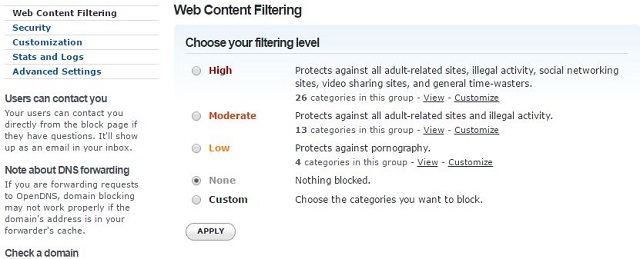
Ha úgy dönt, hogy fiókot hoz létre az OpenDNS Home tervhez, akkor van néhány testreszabási opció a webhely típusainak szűrésére. Például választhatja a felnőtt tartalmakat a feketelistára, de engedélyezze a közösségi és csevegő webhelyeket.
Ha egy lépéssel tovább szeretne lépni, és valójában engedélyezni szeretné egy webhely listáját, hogy még akkor sem blokkolódjon, ha megjelenik a feketelistában, akkor meg kell vásárolnia a Home VIP előfizetést. Az előfizetéssel nem csak engedélyezési listát kap, hanem az előző évre vonatkozó hálózati statisztikákat is.
Előnyök
- Könnyen beállítható
- Átfogó feketelista
- Ingyenes otthoni használatra (korlátozásokkal)
- Neves márka (Cisco)
- Konfigurálható hálózatra vagy eszközre
Hátrányok
- Nincs eszközjelentés
- Csak a fizetett csomag támogatja a ballista felvételét
- Egyetlen funkció
- Csak a webhely kapcsolatait figyeli, a felhasználói tevékenységeket nem
MetaCert
Felület: Chrome, iOS (csak iPad)
Költség: Ingyenes
Weboldal:family-safety.metacert.com
Jellemzők: Internetes szűrés, biztonságos keresés, testreszabás
A MetaCert egy webszűrő szoftver, amely Chrome-on és iPad-en működik. Könnyen telepíthető, és sértő és nem megfelelő tartalmat szűr.
Bár egy termékként forgalmazzák, valójában kettő; egy Chrome kiterjesztés és egy iPad böngésző.
Króm
A Chrome-bővítményt könnyű telepíteni a Chrome App Store-ból. A telepítés után az adminisztrátornak létre kell hoznia egy fiókot, amely lehetővé teszi a kívánt szűrés kiválasztását a Chrome-on.
A kiterjesztésnek Just For Kids módja van, amely a feketelisták helyett a webhelyek blokkolására szolgál, ehelyett a MetaCert által létrehozott engedélyezési listát használja, hogy csak bizonyos webhelyeket engedélyezzen. A biztonságos böngészés jól működik, kiszűrve a nem megfelelő tartalmat.

Az Csak gyerekeknek a mód egy kicsit kevésbé egyértelmű - nem találtam a gyerekbarát webhelyek listáját, ami kicsit trükkössé teszi az internetes böngészést, ha nem biztos abban, hogy mely webhelyeket blokkolják.
A bővítmény használatának legfontosabb hátránya, hogy meglehetősen egyszerűen megkerülhető egy másik böngésző megnyitásával. Távolítsa el az összes többi böngészőt, de ez nem mindig praktikus.
iPad
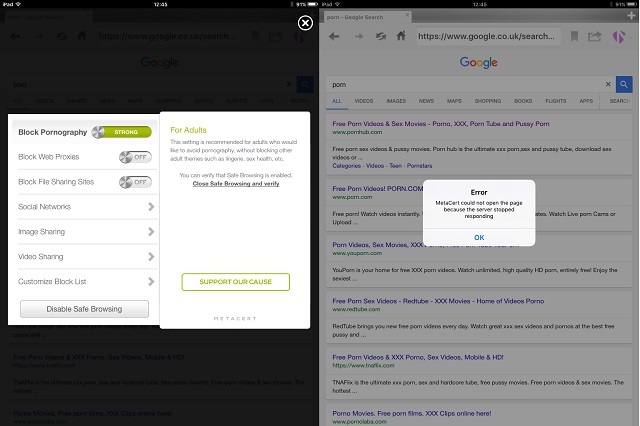
A MetaCert iPad alkalmazás egy „Biztonságos böngésző”, amely felváltja az alapértelmezett böngészőt. Noha nem kínál további funkciókat, magában foglalja ugyanazt az internetszűrést, amely a Chrome kiterjesztésében található.
Az alkalmazás telepítésekor a Biztonságos böngészés mód alapértelmezés szerint nincs bekapcsolva. Ezt a furcsa viselkedést kijavíthatja a beállításokba való belépés és a rendszergazdai fiókba történő bejelentkezés útján.
Mint a Net Nanny Biztonságos Böngészőnél is, módosítania kell az iPad szülői felügyeletét, hogy blokkolja a hozzáférést más alkalmazásokhoz vagy alternatív böngészőkhöz.
Előnyök
- Ingyenes
- Könnyen konfigurálható
- Átfogó webszűrő
Hátrányok
- Csak a Chrome és az iPad
- Viszonylag könnyen megkerülhető az asztalon
YouTube gyerekek
Felület: Android, iOS
Költség: Ingyenes
Jellemzők: Internetes szűrés, biztonságos keresés
Az online gyermekek egyik fő tevékenysége a videók megtekintése. A YouTube az ingyenes videotartalom egyik legjobb könyvtára, de még a Safesearch esetén sem teljesen gyerekbarát.

Ennek megoldására a Google elkészítette a YouTube Gyerekeket, egy különálló YouTube alkalmazást mind az Android, mind az iOS számára, amely csak gyermekbarát anyagokat tartalmaz. A tartalmat a Google választja ki, hogy megjelenjen az alkalmazásban, tehát minden gyermekbarát. Az alkalmazás azt is lehetővé teszi, hogy kikapcsolja a Keresést az alkalmazáson belül, ha csak azt akarja, hogy gyermeke láthassa az ajánlott tartalmat, ami azt jelenti, hogy kevésbé valószínű, hogy olyan videókat néznének, amelyeket nem szívesen lát.
A tartalom elsősorban a fiatalabb gyermekeket célozza meg, tehát a felhasználást A YouTube Safesearch szűrői Szörfbiztonság: A YouTube biztonságának és szórakozásának ötféle módja a gyermekek számáraA YouTube-on több van, mint a bolyhos macskáknál - mint például a jogosulatlan érett tartalom, amely időről időre felbukkanhat. Íme néhány óvintézkedés, amelyet megtehetsz a YouTube lehető legtisztább tartása érdekében. Olvass tovább valószínűleg jobb választás tinédzserei számára.
Családvezérlő központok
Microsoft
Felület: ablakok
Költség: Ingyenes
Lehet, hogy nem meglepő, hogy tudod, hogy a Microsoft lehetővé teszi egy „gyermek” fiók létrehozását a Windows rendszeren. Kapsz rengeteg funkciót, amelyeket ingyen tartalmaz a többi szoftver, és ez nagyon egyszerűen beállítható. Vessen egy pillantást a Windows 8 rendszerre Internetbiztonság gyermekeinek: Engedélyezze a szülői felügyeletet a Windows 8 rendszerenAz Internet nagy lehetőségeket és számtalan kockázatot nyit meg, különösen a gyermekek számára. A Windows 8 rendelkezik a Family Safety nevű beépített szülői felügyelettel. Ez lehetővé teszi a rendszergazdának, hogy figyelemmel kísérje más felhasználók tevékenységét. Olvass tovább és szinte ugyanaz a Windows 10-ben, tehát nem számít, ha még nem tettél előugrást a Windows legújabb verziójához.
Mint minden szolgáltatás esetében, kompromisszum van a szolgáltatások és a kényelem között. Az operációs rendszer-specifikus vezérlőközpontok egyik legnagyobb akadálya az a állandóan mobil világban valószínűleg nem tölti idejük nagy részét online asztalon vagy laptop.
Ebben az esetben, ha nem rendelkezik Windows Phone-val (amit valószínűleg nem is), akkor ezek a beállítások nem követik őket az eszközök között ugyanúgy, mint a többi megfigyelő szoftver.
Felület: háló
Költség: Ingyenes
A Google Biztonsági Központjában található egy szakasz Biztonsági eszközök, bár ezek nem biztosítják az internetbiztonság holisztikus megközelítését. Ehelyett elsősorban a magánélet védelmére és a saját termékek tartalmának jelentésére összpontosítanak.
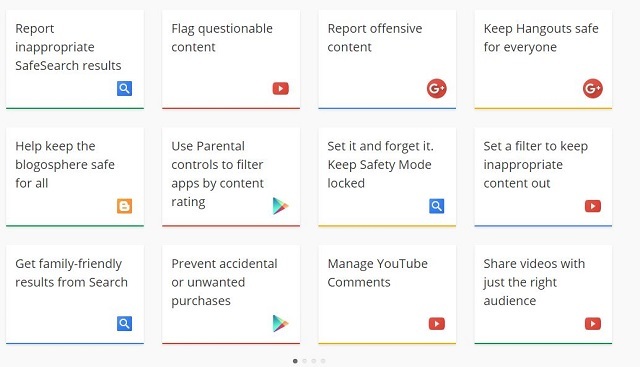
Ez nem azt jelenti, hogy ezek az eszközök nem hasznosak, természetesen akkor is, ha a Google termékeit használja, de vannak Leginkább kiegészítő biztonsági funkcióknak tekintik, nem pedig a gyermekeik aktív védelmének módjaként, miközben vannak online.
Ha Ön Chrome-felhasználó - és Ön meghatározhatja, hogy mely böngészőt használja gyermekei -, akkor hozzáadhat egy „Felügyelt felhasználót” a Chrome-hoz. Csak tedd át magad Beállítások a Chrome menüben és alatt Emberek választ Felhasználó hozzáadása.
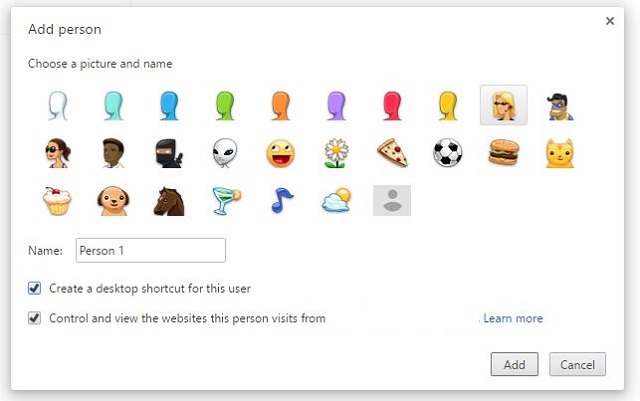
Ez lehetővé teszi a tevékenységről szóló jelentések elküldését az adott fiókból, és lehetővé teszi néhány - természetesen alapvető - webhely szűrését.
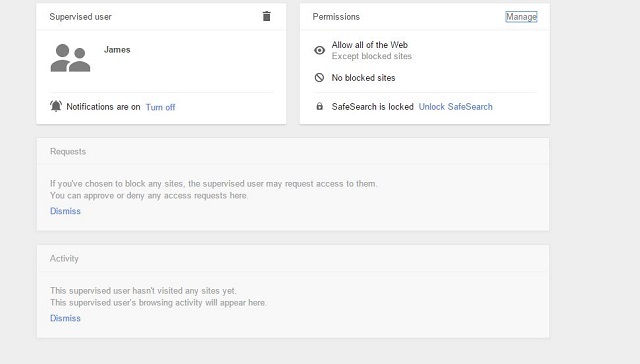
A legfontosabb hátrány az, hogy akár fel is oldhatja a teljes internetet, miközben manuálisan feketelistára helyezi a webhelyeket, vagy fordítva; blokkolja az egész internetet, miközben elfogadható webhelyeket engedélyez. Az OpenDNS-szel ellentétben a szűrők, amelyek automatikusan blokkolhatják vagy feloldhatják a nem megfelelő webhelyeket, nem érhetők el.
Hol tovább?
Míg az internetes biztonság szükségességéről szóló beszélgetés aggodalomra adhat okot, hogy engedélyezzék a gyerekeket online feltétlenül tartsa szem előtt, mennyire fontos az internet, nem csak a szabadidő kedvéért, hanem páratlan információként is forrás.
Vannak nagyszerűek internetbiztonságra koncentrált játékok 6 internetes biztonsági játék, amellyel a gyerekek Cyber Intelligensé válhatnakFontos az oktatás a gyermekekre az online biztonságról: a tartalomról, a csalásokról és az ott élő emberekről. Mi lenne jobb módszer erre a játékokon keresztül? Itt van a hat legjobb közül. Olvass tovább amelyek nemcsak szórakoztatók, de nagyszerű módja annak is, hogy a gyerekek megértsék az online biztonság megőrzésének fontosságát. Amint gyermekei elérték azt a kort, amikor nagyobb függetlenséget keresnek az interneten - általában tizenéves korukban -, rosszabb is lehet, ha gondoskodik arról, hogy lefedjék ezek a biztonsági alapok 8 tipp az online biztonsághoz, amelyet a biztonsági szakértők használnakSzeretne biztonságban maradni az interneten? Ezután felejtsen el mindent, amit úgy gondolja, hogy tud a jelszavakról, a vírusvédelemről és az online biztonságról, mert ideje átképzésre. A szakértők ezt teszik. Olvass tovább .
Ha még a fenti eszközök használata után is támogatni szeretné gyermeke online biztonságát, akkor fontolja meg más lehetőségeket is, hogy gyermekei biztonságban legyenek az interneten, például a beállítást biztonságosabb keresések A gyermekek biztonságának megőrzése egy online világban: A gyerekbarát keresés beállításának 8 módjaAz Internet piszkos hely lehet, és lépéseket kell tennie az online biztonság érdekében, de ez egy csodálatos világ is, ahol a gyerekek szabadon engedhetik kreativitásukat és fantáziájukat ... Olvass tovább , és még az online biztonság felolvasásával is felveheti a internetes biztonsági oldalak 5 olyan webhely, amely elősegíti a gyermekek internetes biztonságát Olvass tovább .
Ha további információt szeretne az internetes biztonságról, Internet ügyek fantasztikus kiegészítő erőforrás. Teljes útmutatókat tartalmaznak a szülői felügyelet aktív használatához a gyermekeik készülékein, valamint információkat az érzékenyebb témákról.
Használja-e ezen eszközök valamelyikét családja online védelmére? Vannak mások is, akiket ajánlana? Ön szerint mi a „legjobb gyakorlat” a gyermekek internetes biztonsága szempontjából? Tudassa velünk az alábbi megjegyzésekben!
Kép jóváírás: Apa fiatal gyerekekkel a wavebreakmedia által Shutterstockon keresztül
James a MakeUseOf Vásárlási Útmutatók és Hardver Hírek Szerkesztője és szabadúszó író, aki szenvedélyesen teszi a technológiát mindenki számára elérhetővé és biztonságossá. A technológia mellett az egészség, az utazás, a zene és a mentális egészség iránt is érdeklődik. Gépészmérnöki diplomát szerzett a Surrey-i Egyetemen. A krónikus betegségről a PoTS Jots-on is található.


